
时间:2021-03-07 22:59:56 来源:www.win10xitong.com 作者:win10
我们在使用win10系统的时候,不少用户都遇到了win10系统无法打开内置应用,有不少平时很懂系统相关的网友也许也不知道如何处理。那我们应当如何面对这个win10系统无法打开内置应用问题呢?我们不妨试试这个方法:1、敲击Win + R组合键,在打开的运行窗口中输入gpedit.msc,然后按Enter确认。2、在打开组策略编辑器的界面中,按顺序展开:计算机配置 - Windows设置 - 安全设置 - 本地策略 - 安全选项就可以解决了,win10系统无法打开内置应用的问题到底该怎么弄,我们下面一起就起来看看它的处理步骤。
1.点击Win R组合键,在打开的运行窗口中输入gpedit.msc,然后按回车键确认。
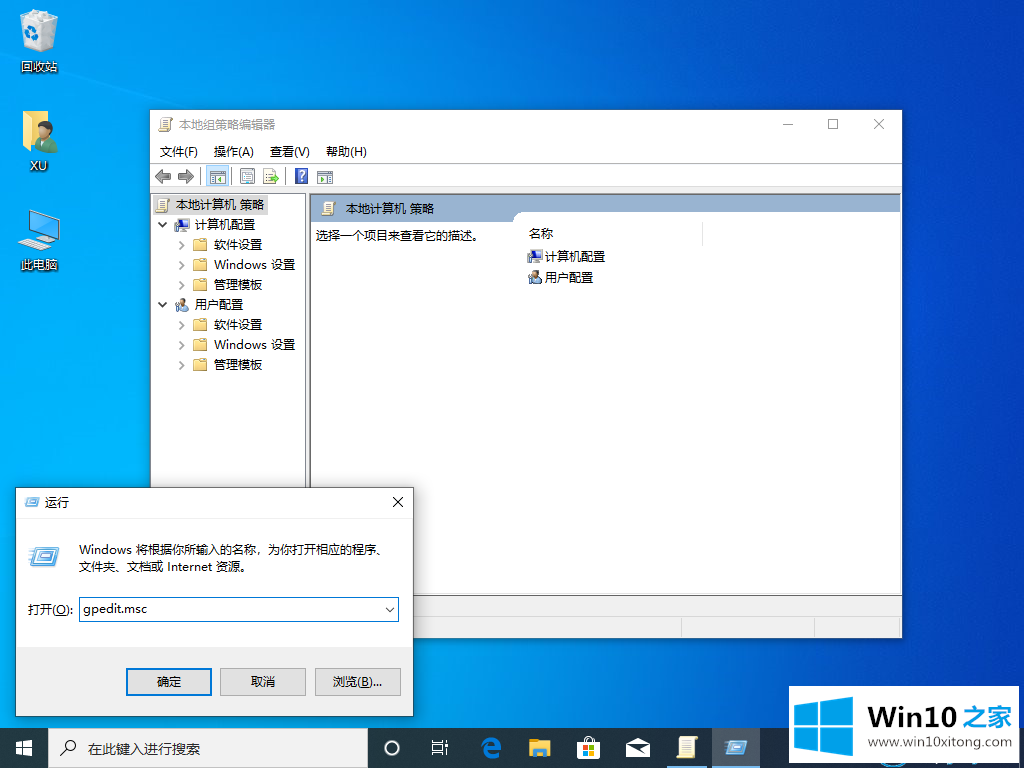
2.在打开组策略编辑器的界面中,依次展开:计算机配置-窗口设置-安全设置-本地策略-安全选项。
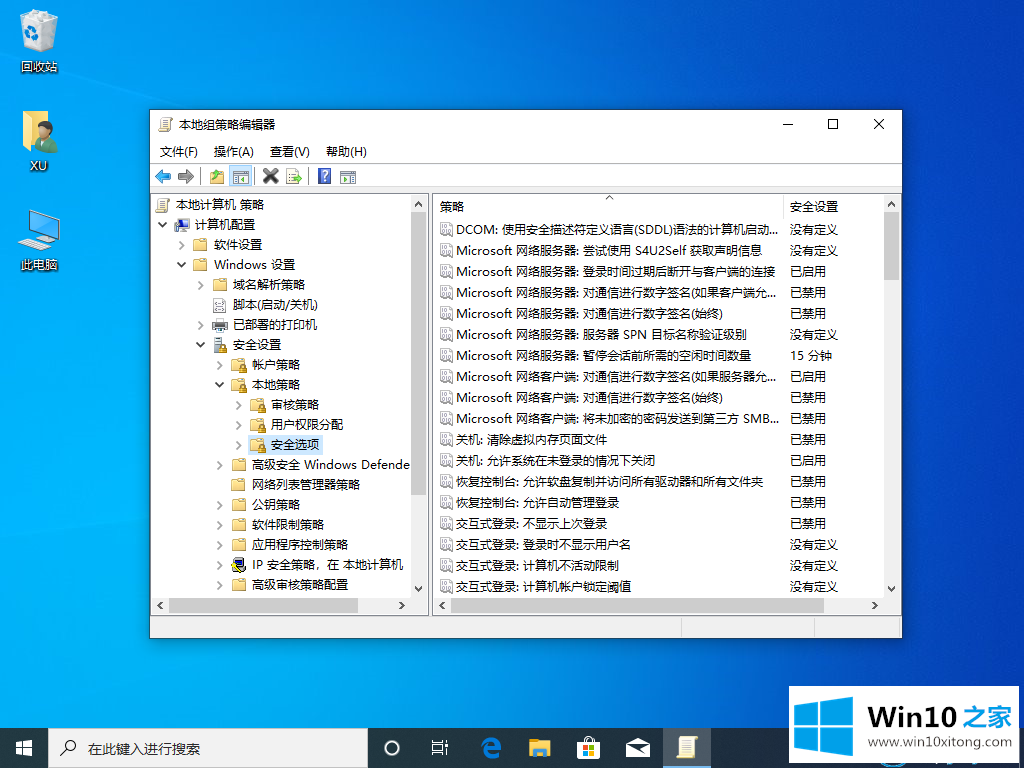
3.然后双击打开右侧窗口“用户账户控制:内置管理员账户管理员审批模式”,选择启用,点击确定按钮,关闭窗口,重启系统,即可打开win10内置应用。
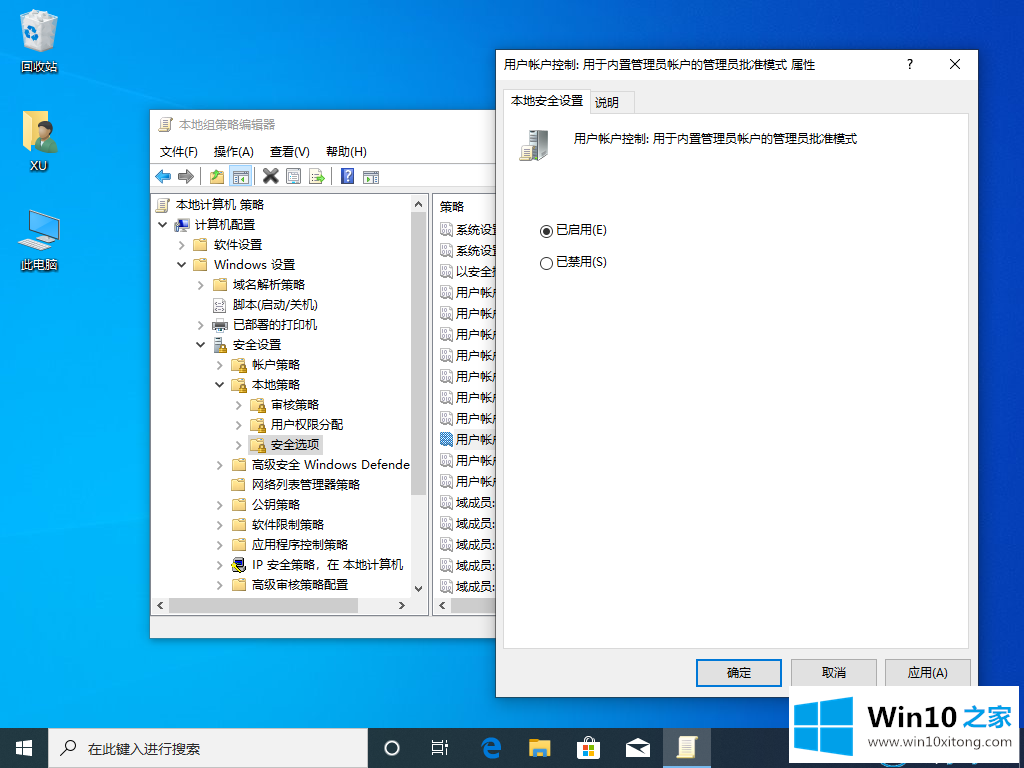
这是Win10系统无法打开win10 Home边肖自带的内置应用的解决方案。
如果你也遇到win10系统无法打开内置应用的问题,今天小编就非常详细的给你说了,要是你对这个问题还有疑问,欢迎给本站留言,我们将继续协助你处理这个问题。